宏基7739Z笔记本电脑怎样设置U盘启动?
2013-07-11 12:15:38
笔记本电脑怎样设置u盘启动?宏基笔记本怎样设置U盘启动?宏基7739Z笔记本又该怎样设置U盘启动?今天u启动小编跟大家一起探讨宏基7739Z笔记本如何设置U盘启动的方法。
宏基7739Z笔记本电脑设置u盘启动教程开始:
我们将一个已经用u启动软件制作好启动盘的U盘,将u盘插入笔记本的usb接口处,然后开机,当笔记本出现开机画面的时候,连续按“F2”键,就进入BIOS设置界面。进入BIOS主要目的是修改硬盘模式以及打开“F12快速启动键”。

一:我们先修改硬盘模式。进入BIOS设置界面后找到“Main——SATA Mode”,此时的硬盘模式为“AHCI Mode”。按“Enter”回车键将硬盘模式更换成“IDE Mode”,修改硬盘模式为的是以免在PE系统找不到硬盘的问题,如下图:
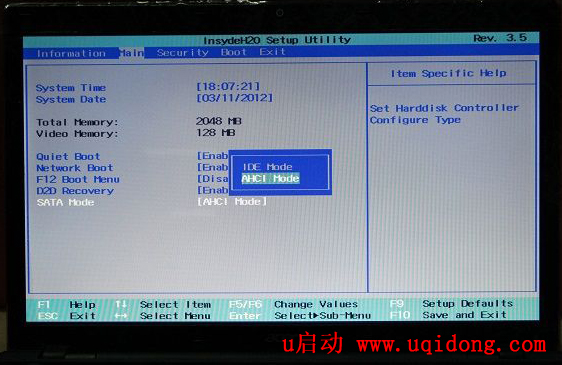
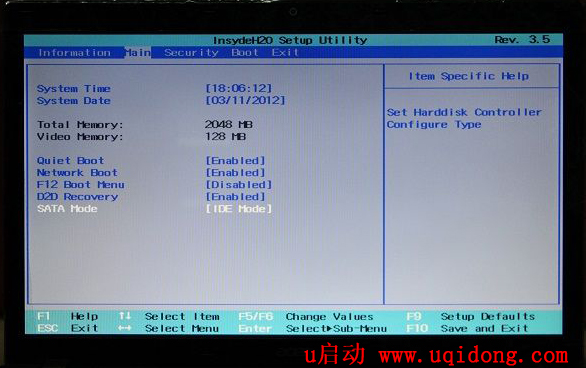
二:将F12快速启动键打开:找到“F12 Boot Menu”我们可以看到那里显示“Disabled”,这个是关闭的意思,我们把它更换成“Enabled”,意思是开启,即可!如下图:
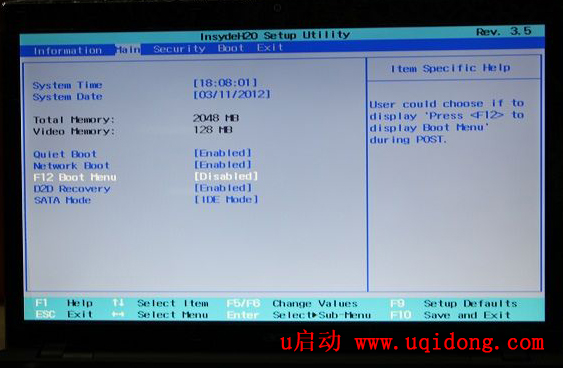
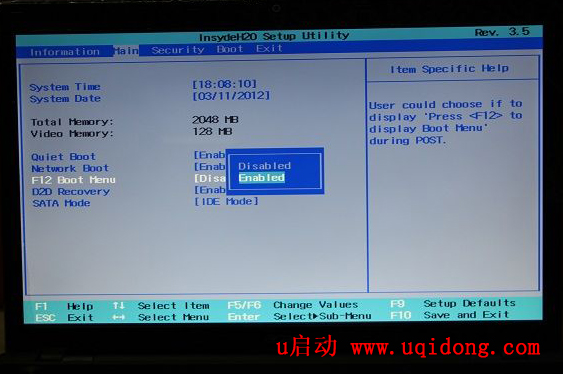
以上两步操作完毕后,按F10键保存退出自动重启就可以了。当笔记本重新启动时,连续按F12键就可以找到您的U盘启动盘,即可进入u启动界面然后进入WinPE系统进行windows系统安装。如下图:

上图为u启动小编使用的U盘启动盘,每个u盘品牌不同,信息也不同,所以也会显示您对应的u盘信息。不难吧?其实不管什么品牌的电脑,都有大同小异的规律,只要用心去观察去发现,就可以很简单很直接的解决怎样设置U盘启动的问题了,还等什么?赶快试试呗!
本文由U启动编辑发表。转载此文章须经U启动同意,并请附上出处(U启动)及本页链接。
原文链接:http://www.uqidong.com/help/260.html
原文链接:http://www.uqidong.com/help/260.html
吾空X17武仙笔记本怎么安装win8系统
吾空X17武仙笔记本搭载了英特尔酷睿第10代i7处理器以及集成显卡,今天为大家分享吾空X17武仙笔记本...
- [2021-09-29]bios怎么设置网卡启动 bios设置网卡启动操作方法
- [2021-09-29]bios怎么切换显卡 bios切换显卡模式
- [2021-09-28]技嘉Aorus 5笔记本怎么一键安装win10系统
- [2021-09-28]ROG 魔霸4运动版笔记本怎么使用u启动u盘装机一键
- [2021-09-28]磐正IH81MC-Q3主板怎么通过bios设置u盘启动
- [2021-09-27]梅捷SY-A88G-RL主板怎么通过bios设置u盘启动
- [2021-09-26]bios怎么设置cpu超频 bios设置cpu超频操作方法
U盘工具下载推荐
更多>>-
 u启动win10安装工具
[2021-09-22]
u启动win10安装工具
[2021-09-22]
-
 u启动一键装机软件
[2021-09-17]
u启动一键装机软件
[2021-09-17]
-
 u启动一键重装系统软件
[2021-09-17]
u启动一键重装系统软件
[2021-09-17]
-
 什么装机软件干净
[2021-09-16]
什么装机软件干净
[2021-09-16]
Copyright © 2010-2016 www.uqidong.com u启动 版权所有 闽ICP备16007296号 意见建议:service@uqidong.com
 吾空X17武仙笔记本怎么安装win8系
吾空X17武仙笔记本怎么安装win8系
 雷神911 Pro银月笔记本怎么使用u启
雷神911 Pro银月笔记本怎么使用u启
 u启动win 8pe系统维护工具箱_6.3免费
u启动win 8pe系统维护工具箱_6.3免费
 u启动win 7pe系统维护工具箱_6.3免费
u启动win 7pe系统维护工具箱_6.3免费
 bios怎么设置网卡启动 bios设置网卡
bios怎么设置网卡启动 bios设置网卡
 bios怎么切换显卡 bios切换显卡模式
bios怎么切换显卡 bios切换显卡模式
 win10怎么安装视频教学
win10怎么安装视频教学
 u启动u盘启动安装原版win8系统视频
u启动u盘启动安装原版win8系统视频
 win10系统没有兼容性选项怎么办
win10系统没有兼容性选项怎么办
 win10系统提示未安装音频设备怎么
win10系统提示未安装音频设备怎么

 联想win8改win7bios设置方法
联想win8改win7bios设置方法
 技嘉uefi bios如何设置ahci模式
技嘉uefi bios如何设置ahci模式
 惠普电脑uefi不识别u盘怎么办
惠普电脑uefi不识别u盘怎么办
 win8改win7如何设置bios
win8改win7如何设置bios
 bios没有usb启动项如何是好
bios没有usb启动项如何是好
 详析bios设置显存操作过程
详析bios设置显存操作过程
 修改bios让电脑待机不死机
修改bios让电脑待机不死机